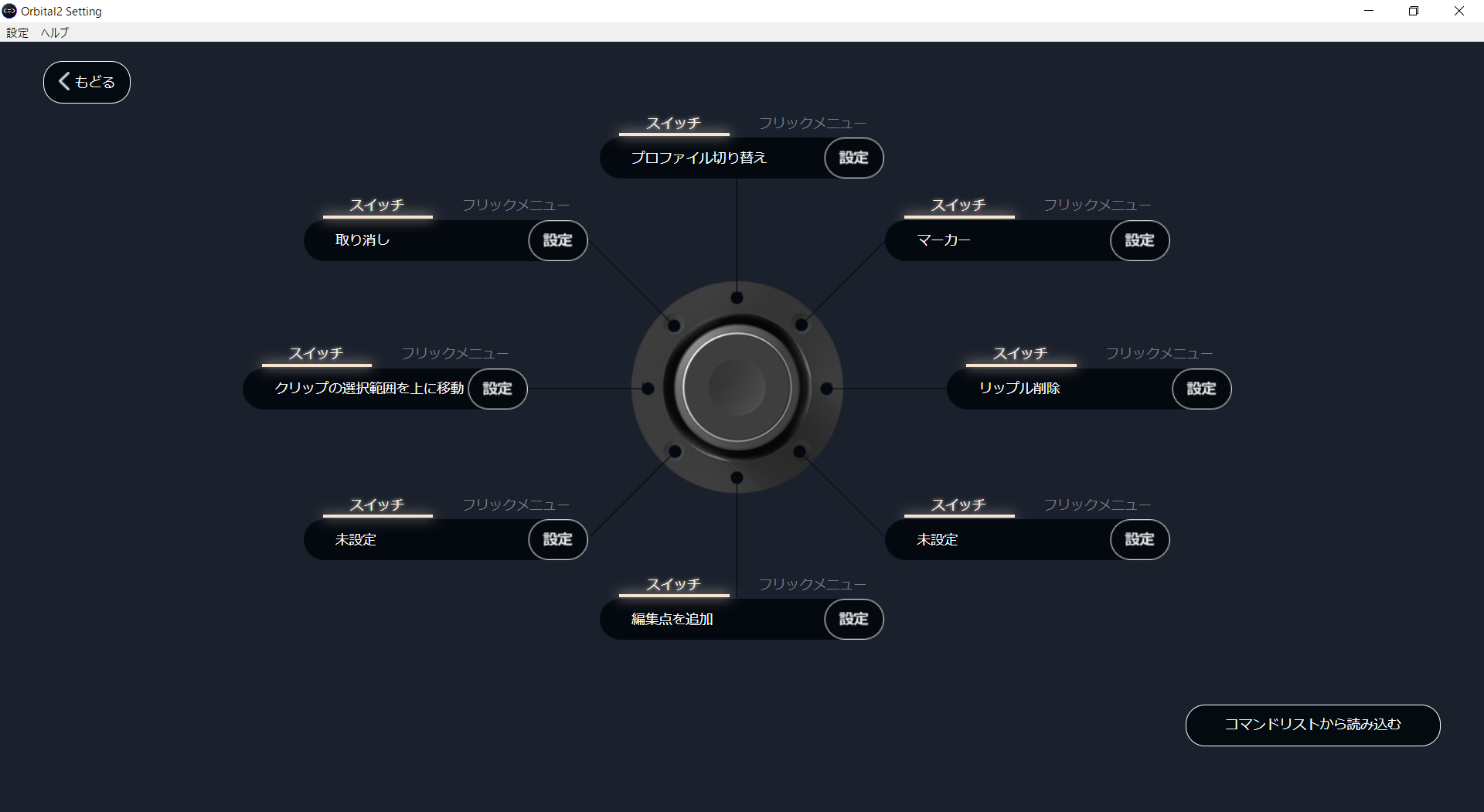【 映像クリエイター : 丹羽 大輔 】直感的に行えるパラメーター調整

映像クリエイター。
企業のコンベンションのオープニング、ファッションショーの映像制作などを多数手がける。
Motion designer(映像クリエイター)であり、Adobe AfterEffectsやMaxon Cinema 4Dなどを使用した派手なモーショングラフィックス演出を得意としている。
機動力の高いミラーレス一眼を使いビデオグラファー、カメラマンとしても活動。ブライダルのエンディングロールでは撮影及び編集を通算1000本以上制作。今年から映像セミナーの講師としても活動。
Youtube: motion design
Tumblr: every cg
Vimeo: motion design
Instagram: terje28 | daisuke NIWA
Twitter: terje28 | daisuke28
Facebook: 丹羽 大輔
今まで左手デバイスはいくつか使ってきました。
シャトル操作が便利そうで動画編集用に買ったデバイスは当初はよく使ってました。
しかし、アプリケーションのサポートもままならなくなり使わなくなりました。クラウドファウンディングで出資した中国のデバイスは最初からサポートが酷く、出資当初のイメージとは違い全く機能しないデバイスでした。
あと、Lightroomの色調整などで使うためにDTMデバイスをMidiにアサインして使うデバイスも使ってみましたがこれも専用品ではないための使い勝手の悪さから使わなくなりました。
「Orbital2」はクラウドファウンディングの時から気になっていた製品だったので、VGTで実機を触った時に「これは使える!」と思い即購入しました。キーボードのショートカットが使えるソフトであれば、どのソフトでも使えるのが非常に気に入りました。
オービタルエンジン設定に「パラメーターの調整」を割り振っています。マウス操作だと「After Effects」や「Premiere Pro」において、細かく数値を入力しなければならない部分が難しいのですが、Orbital2を使うとオービタルエンジンでダイヤルを回すという直感的な操作で実行できるので、使っていて実にフィットする機能でした。
「Premiere Pro」で使用する際、効率よく編集作業を進めるためにOKテイクの選択作業をショートカットに割り振り、フラットリングに設定しています。
フラットリングは8箇所設定ができますが、隣り合うボタンは度々誤動作が起きていたので、45度にあたる場所はあえてブランクとして使用しています。
「編集点を追加」「クリップの選択範囲を上に移動」「リップル削除」のショートカットキーをフラットリングの手前のボタンに配置し、押しづらい奥のボタンには「取り消し」「プロファイル切り替え」「マーカー」を配置しています。
Orbital2は拡張性の高いデバイスです。使い方次第ではキーボード+マウスよりも断然効率化ができて、直感的に入力ができます。
アプリでのカスタマイズの幅も広いので使えば使うほどその虜になってしまいます。
▼ 丹羽大輔さんのオリジナルプロファイル
「Adobe Premiere Pro」にて、お使いいただけるプロファイルをご提供していただきました。
Windowsをお使いの方はこちら
※クリエイターの方からいただいたプロファイルのみを配布しているため、OSやキーボード配列によってはプロファイル配布がないものもあります。
ご了承ください。